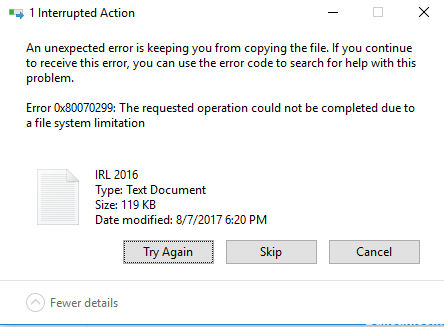Le code d'erreur 0x80070299 contient un message similaire à « L'opération demandée n'a pas pu être terminée en raison d'une limitation du système de fichiers ». Cela est dû à un fichier très fragmenté sur un volume du système de fichiers NTFS. Le volume ne doit pas dépasser une certaine taille provoquée par une limite d'implémentation sur les structures utilisées pour décrire les allocations.
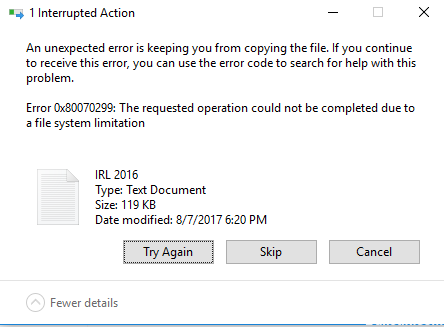
Vous obtiendrez un tel message d'erreur lorsque vous essayez de copier un fichier volumineux vers un nouvel emplacement.
Exécuter DISM
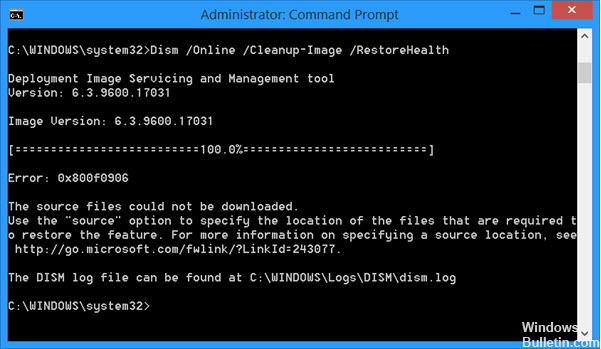
Ouvrez le démarrage, tapez : CMD
Faites un clic droit sur CMD
Cliquez sur Exécuter en tant qu'administrateur.
À l'invite de commande, tapez OU copiez et collez l'un après l'autre : (Appuyez sur la touche Entrée après chacun).
Démonter/En ligne/Nettoyer l'image/CheckHealth
Dism / En ligne / Nettoyage d'images / ScanHealth
Restaurer Dism / En ligne / Cleanup-Image / RestoreHealth
Appliquer un correctif Microsoft
Un parche compatible se encuentra disponible en Microsoft. A pesar de todo, este parche está destinado a solucionar solo el problema descrito en este Publier. Aplique este parche solo a los sistemas que encuentren el problema descrito en este post. Este parche se puede probar al mismo tiempo. Por ende, si no se ve gravemente afectado por este problema, le sugerimos que espere hasta la próxima actualización del Logiciel que contiene este parche.
Si el parche se encuentra disponible para descargar, hay una sección «Descarga de parche disponible» en la parte superior de este post en la base de conocimientos. Si esta sección no aparece, contactese con el servicio al client y el soporte de Microsoft para conseguir el parche.
Exécuter sfc/scannow

Pour exécuter cet utilitaire sous Windows, vous devez ouvrir l'invite de commande en mode administrateur. Cliquez avec le bouton droit sur le menu Démarrer ou appuyez sur Windows + X sur votre clavier et sélectionnez "Invite de commandes (administrateur)" dans le menu Administrateur.
Si l'invite de commande est ouverte en mode administrateur, vous pouvez exécuter l'utilitaire avec la syntaxe suivante :
SFC [/SCANNOW] [/VERIFYONLY] [/SCANFILE=<file>] [/VERIFYFILE=<file>]
[/OFFWINDIR=<offline windows directory> /OFFBOOTDIR=<offline boot directory>]
L'option la plus utile consiste à analyser immédiatement l'ensemble du système, qui analyse tous les fichiers qui ont été modifiés ou endommagés et essaie de le faire. Vous pouvez le faire dans cet ordre :
sfc / scannow
Alternativement, vous pouvez utiliser la commande sfc / verifyonly pour rechercher les problèmes mais pas les réparations.
Défragmentation du disque dur
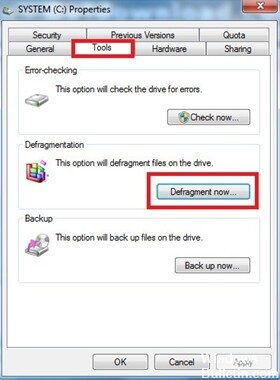
De manera predeterminada, Windows desfragmenta normalmente el volumen; se programa a través del Programmeur de tareas de Windows. Los archivos más vulnerables son los siguientes
escrito entre dos desfragmentaciones con suficiente fragmentación para desencadenar el problema. Las copias de seguridad parecen ser un excelente ejemplo. Una nueva deduplicación (o compresión) de un volumen completo además puede desencadenar esta operación.
Fichiers toujours ouverts, tels que les bases de données SQL ou Exchange. Les fichiers encore ouverts ne sont pas disponibles pour la défragmentation.